Как создать ярлык на рабочем столе Windows 11
Как создать ярлык на рабочем столе Windows 11? Сделать это очень просто, следуйте одной из инструкций данной статьи и вы сможете вывести иконку любой программы или игры на рабочий стол компьютера либо ноутбука.

Бывает так что ярлыки часто используемого софта исчезают с рабочего стола операционной системы Windows 11 или после установки программы либо компьютерной игры иконка не появляется.
При возникновении подобных ситуаций, воспользуйтесь одним из предложенных вариантов добавления ярлыка на рабочий стол своего компьютера или ноутбука.
Как создать ярлык на рабочем столе Windows 11
Вариант номер один. Чтобы создать ярлык на рабочем столе Windows 11 какой-либо программы, откройте меню пуск и нажмите "Все приложения".

Выполните поиск необходимой программы используя прокрутку, зажмите ярлык правой кнопкой мыши, перетащите на рабочий стол и определите ему место.

Вариант номер два
Кликните правой кнопкой мыши на рабочем столе Windows 11, стрелочку на раздел "Создать" и нажмите "Ярлык".

Нажмите кнопку "Обзор", найдите приложение, выберите его и нажмите "OK".

Проследуйте дальше.

Задайте имя ярлыку и нажмите "Готово".

Третий вариант
Найдите папку нужной программы либо игры (обычное расположение C:\Program Files \ x86, а при установке игр, пользователь обычно определяет место сам и знает местоположение), кликните файл с расширением exe правой кнопкой мыши и нажмите "Показать дополнительные параметры".

Выберите параметр "Отправить" и нажмите "Рабочий стол (создать ярлык)". После чего, переименуйте его как полагается.
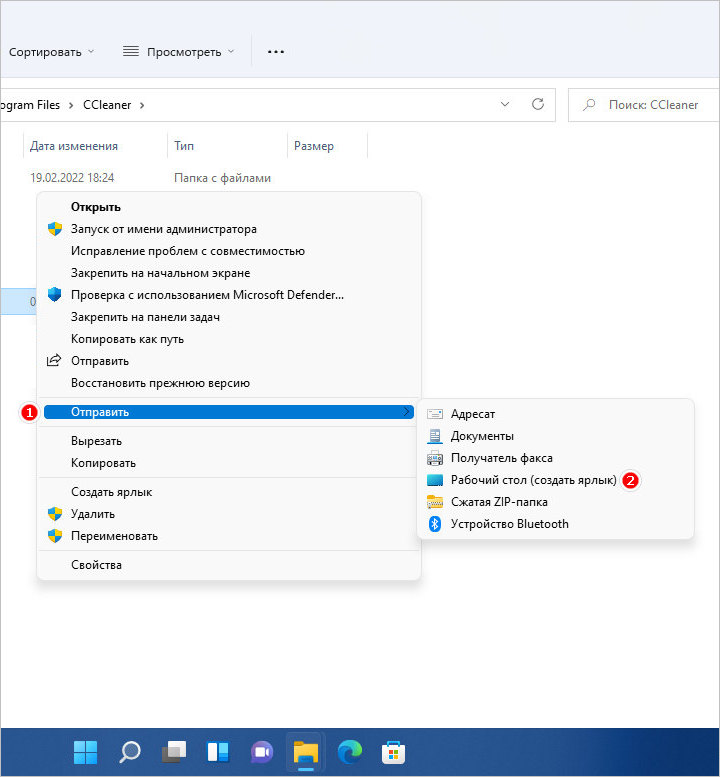
Теперь вы будете знать несколько методов вывода ярлыка на рабочий стол компьютера или ноутбука с операционной системой Windows 11.
Рекомендуемый контент




